Найкращі виправлення для перевірки орфографії Outlook і роботи з підписом
- У більшості випадків неправильна конфігурація мови призводить до того, що перевірка орфографії Outlook не працює.
- Перевірка орфографії Outlook не запрограмована на використання функції перевірки орфографії в полі підпису.
- Переконайтеся, що програму Outlook оновлено до останньої версії.

- Керуйте ВСІМИ своїми електронними листами в одній папці "Вхідні".
- Легко інтегрувати популярні програми (Facebook, Todoist, LinkedIn, Dropbox тощо)
- Отримайте доступ до всіх своїх контактів з єдиного середовища
- Позбудьтеся помилок і втрачених даних електронної пошти
Електронна пошта стала простою та красивою
Деякі з наших читачів нещодавно заявили, що перевірка орфографії Outlook не працює з підписом. Кілька користувачів потребують використання Інструменти граматики або перевірки орфографії виправляти грубі помилки під час написання електронних листів, а відсутність цього може бути досить тривожною.
Якщо ви зіткнулися з цією чи іншою проблемою проблеми з програмою Outlook, ви можете прочитати цю статтю далі, щоб дізнатися причину та що найкраще зробити для вирішення проблеми.
Чому не працює перевірка правопису в Outlook?
Перевірка орфографії Outlook не працює з підписом — поширена скарга користувачів. Однак це часто трапляється, коли хтось помилково або навмисно вводить текст у полі підпису.
Деякі користувачі повідомляють про інші можливі причини:
- Підпис Outlook не дозволяє перевіряти орфографію – Підпис Outlook відформатовано за допомогою стилю підпису електронної пошти, який позначається як Не перевіряти орфографію. Отже, щоразу, коли ви пишете в полі підпису Outlook, перевірка орфографії відмовлятиметься, за винятком налаштованих вручну.
- Функцію автоматичної перевірки орфографії та граматики вимкнено – В інших випадках, якщо функції орфографії та граматики не ввімкнено, автоматична перевірка орфографії Outlook не працює.
- Неправильна мова – У багатьох випадках перевірка орфографії Outlook не працюватиме, якщо мова введення відрізняється від налаштованої для перевірки орфографії.
- Пошкоджений патч або інсталяція Outlook – Багато читачів повідомили, що перевірка орфографії перестала працювати в Outlook 365, і це спричинено пошкодженими файлами встановлення. Багато інструментів сторонніх розробників можуть допоможе вам виправити пошкоджені каталоги або папки, тому обов’язково перевірте їх.
Тепер, коли ви знаєте, що відповідає за Перевірка орфографії Outlook не працює над відповіддю, наступний розділ надасть вам спрощені кроки щодо вирішення проблеми:
Як виправити несправність перевірки правопису в Outlook?
Перш ніж звертатися до розширених методів усунення несправностей, вам слід виконати такі попередні перевірки:
- Переконайтеся, що ви не вводите текст у полі підпису Outlook, оскільки воно не запрограмовано на використання функції перевірки правопису.
- Перезапустіть Outlook і ПК.
- Змініть мову за замовчуванням в Outlook.
- Вимкніть функцію ігнорування повідомлень.
Після підтвердження вищевказаних перевірок і якщо вам все ще потрібна додаткова допомога, ви можете ознайомитися з розширеними рішеннями, наданими нижче.
1. Змініть налаштування перевірки правопису повідомлення Outlook
- ВІДЧИНЕНО Outlook і після запуску електронної пошти виберіть усе повідомлення.
- Перейдіть до Оглядова стрічка а потім виберіть Мовне меню.
- Натисніть на Встановіть мову перевірки правопису команда для перегляду поточних налаштувань мови.
- Тепер очистіть Не писати прапорець.
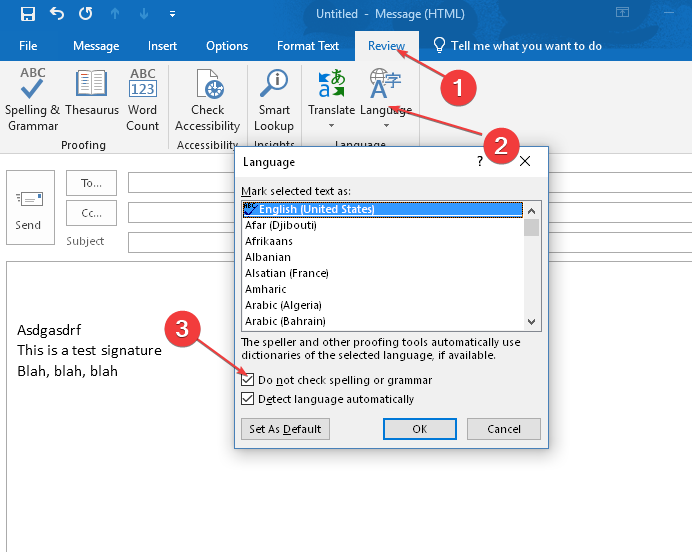
- Потім вийдіть із діалогового вікна та натисніть F7 щоб розпочати перевірку орфографії.
Потрібно перевірити орфографію всього повідомлення. Щоразу, коли ви випадково вводите поле підпису Outlook, ви можете легко змінити налаштування перевірки орфографії, виконавши наведені вище кроки відразу після того, як виявите це.
2. Активуйте програму перевірки правопису Outlook
- Запустіть Outlook і перейдіть до Файл вкладка.
- На лівій панелі виберіть Опції.
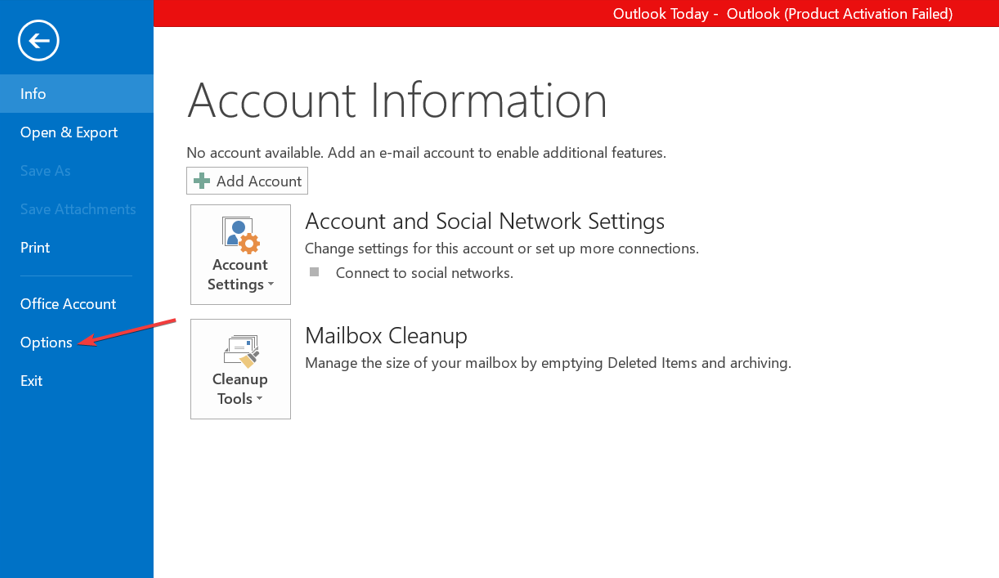
- У спливаючому вікні перейдіть на Пошта і натисніть на Правопис і автовиправлення.

- Під При виправленні орфографії в Outlook, установіть перші два прапорці: Перевіряйте орфографію під час введення і Позначайте граматичні помилки під час введення відповідно.

- Потім натисніть на в порядку щоб активувати програму перевірки орфографії Outlook.
Переконайтеся, що ви поставили прапорці вище, інакше перевірка орфографії не працюватиме в Outlook.
- Як увімкнути перевірку правопису в Outlook
- Як створити уніфікований перегляд папки "Вхідні" в Outlook
- Як увімкнути та використовувати Copilot в Outlook [прості кроки]
3. Оновіть програму Outlook
- Натисніть вікна + Р ключі, щоб відкрити бігти вікно, вид outlook.exe / безпечний і натисніть Введіть відкривати Outlook у безпечному режимі. Переконайтеся, що ви залишили пробіл після outlook.exe, інакше система не розпізнає команду.
- Натисніть Так щоб Microsoft могла підтвердити ваше рішення.
- Виберіть Файл у верхньому лівому куті сторінки виберіть Офісний обліковий записі натисніть Оновлення Office меню.
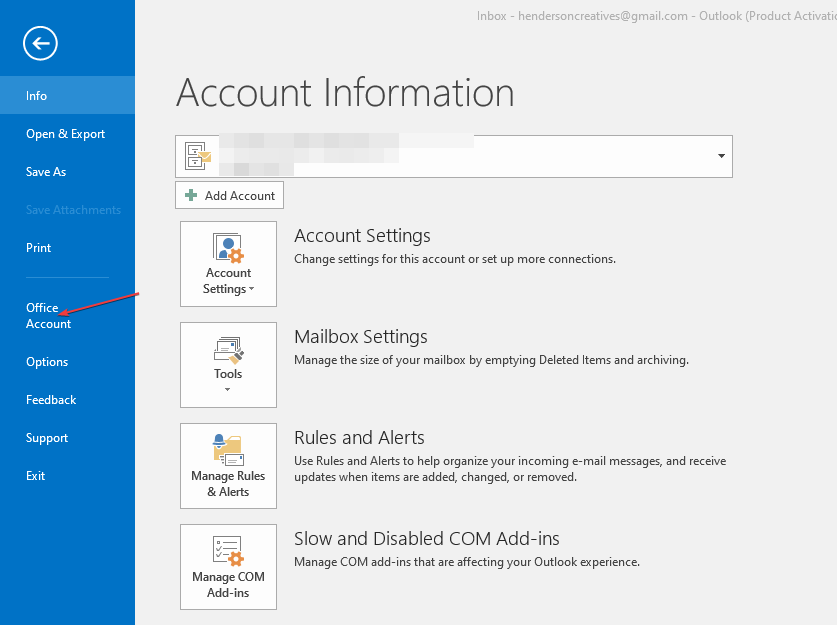
- Натисніть на Параметри оновлення потім виберіть Оновити зараз параметр у спадному меню, щоб інсталювати незавершені оновлення в Outlook.

Після завершення процесу оновлення перезавантажте комп’ютер і переконайтеся, що проблему вирішено. Проте, якщо Outlook продовжує аварійно завершувати роботу після оновлення, ви можете переглянути наш посібник, щоб це виправити.
Наведені вище рішення також виправлять перевірку орфографії Outlook, яка не працює під час відповіді
Крім того, для деяких наших читачів, які хотіли знати як виправити підпис Outlook, коли він не вставляє підписи, ось вам легке рішення.
Якщо ви хочете знати як змусити перевірку правопису Chrome працювати, ви можете прочитати наш докладний посібник тут.
І це все про те, як виправити несправність перевірки орфографії Outlook. Якщо у вас є запитання чи пропозиції, не соромтеся використовувати розділ коментарів нижче.
![Неможливо виконати потрібну операцію в Outlook [Виправити]](/f/f1f1bc4ee252d83fffae45590929d116.png?width=300&height=460)

